自動登録されたユーザー情報を管理する
Windows認証とLDAP認証でログインした新規ユーザーの情報は、その一部が本機のアドレス帳に自動登録されます。自動登録されないフォルダー宛先やファクス番号などの情報は、本機のアドレス帳に登録されている特定のユーザーからコピーするように設定できます。
自動登録される情報
ログインユーザー名/ログインパスワード
登録番号
名前(情報を取得できないときはログインユーザー名が登録されます)
キー表示名(情報を取得できないときはログインユーザー名が登録されます)
メールアドレス(情報を取得できないときは自動登録されません)
文書保護 アクセス許可ユーザー/グループ

「文書保護 アクセス許可ユーザー/グループ」は、本機のアドレス帳に登録されているユーザーからコピーする設定にすると、自動登録された情報が上書きされます。
アドレス帳の登録件数が上限に達しているときに、古いユーザーから自動で消去するように設定できます。
[アドレス帳]
 [管理]
[管理] [アドレス帳データ一括消去実行]で、アドレス帳のデータをすべて消去することもできます。
[アドレス帳データ一括消去実行]で、アドレス帳のデータをすべて消去することもできます。
データの利用とコピー元のユーザーを設定する
アドレス帳に自動登録されたユーザーに、自動登録されない情報をコピーするように設定し、コピー元となるユーザーの登録番号を指定します。
データの利用とコピー元のユーザーを設定するには、Windows認証またはLDAP認証の設定が必要です。
登録されたユーザーだけが使用できるようにする(ユーザー認証)
 操作部からユーザー管理者としてログインする。
操作部からユーザー管理者としてログインする。
 ホーム画面で[アドレス帳]を押す。
ホーム画面で[アドレス帳]を押す。
 アドレス帳画面で[管理]を押す。
アドレス帳画面で[管理]を押す。
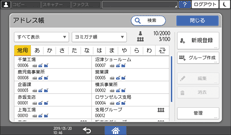
 [アドレス帳自動登録時データ利用設定]を押す。
[アドレス帳自動登録時データ利用設定]を押す。
 「データ利用」のリストから[する]を選択し、データのコピー元にするユーザーの登録番号を入力する。
「データ利用」のリストから[する]を選択し、データのコピー元にするユーザーの登録番号を入力する。
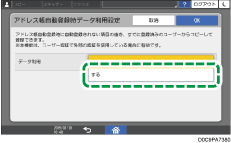
 [OK]を押す。
[OK]を押す。
 [閉じる]を2回押す。
[閉じる]を2回押す。
 確認ダイアログが表示されたら[OK]を押し、ログアウトする。
確認ダイアログが表示されたら[OK]を押し、ログアウトする。
アドレス帳の自動消去を設定する
新しいユーザーが自動登録されるようにするために、古いユーザーから自動消去されるように設定します。
アドレス帳の自動消去を設定するには、Windows認証またはLDAP認証の設定が必要です。
登録されたユーザーだけが使用できるようにする(ユーザー認証)
 操作部からユーザー管理者としてログインする。
操作部からユーザー管理者としてログインする。
 ホーム画面で[アドレス帳]を押す。
ホーム画面で[アドレス帳]を押す。
 アドレス帳画面で[管理]を押す。
アドレス帳画面で[管理]を押す。
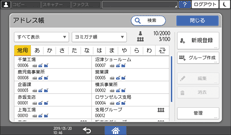
 [アドレス帳ユーザー自動消去設定]を押す。
[アドレス帳ユーザー自動消去設定]を押す。
 [する]を選択する。
[する]を選択する。
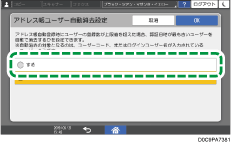
 [OK]を押す。
[OK]を押す。
 [閉じる]を2回押し、ログアウトする。
[閉じる]を2回押し、ログアウトする。
